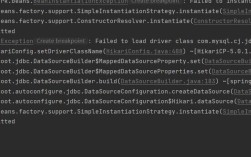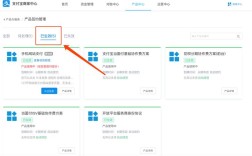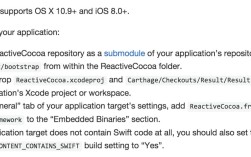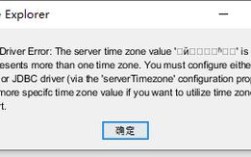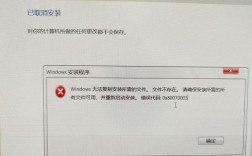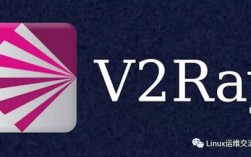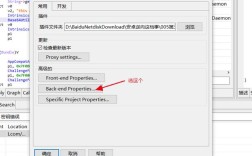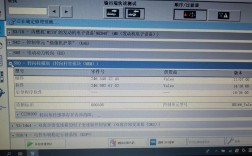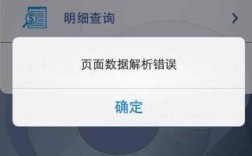AppCrash报错是Windows操作系统中应用程序异常终止的一种表现,通常伴随着一个错误报告对话框,显示“XXX.exe has stopped working”(XXX.exe已停止工作),这种错误可能由多种因素引起,包括软件缺陷、不兼容问题、资源不足等,下面将详细探讨AppCrash报错的原因及解决方法。
一、AppCrash报错原因
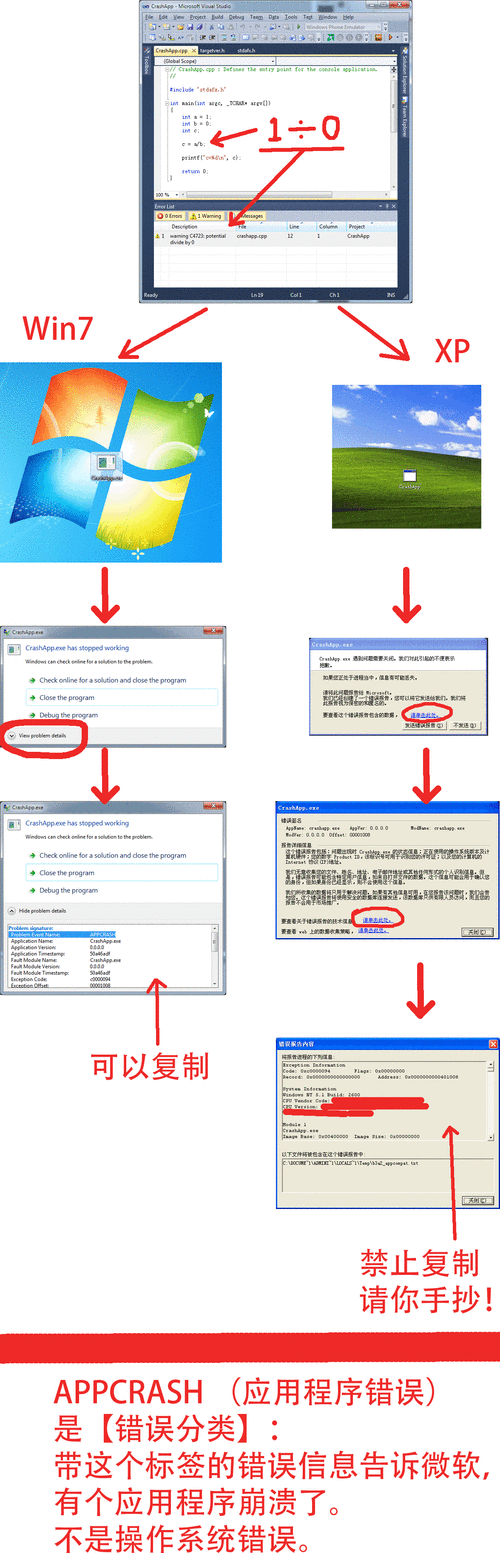
AppCrash报错的原因可以大致分为以下几类:
| 序号 | 类别 | 描述 |
| 1 | 软件缺陷 | 软件编程时存在的错误或漏洞,导致程序在特定条件下崩溃。 |
| 2 | 系统兼容性问题 | 应用程序与操作系统或其他软件不兼容。 |
| 3 | 驱动程序冲突 | 硬件驱动程序不兼容或过时,导致系统或应用程序崩溃。 |
| 4 | 资源不足 | 系统资源(如内存、CPU)不足,无法满足应用程序运行需求。 |
| 5 | 用户操作不当 | 用户误操作或非法操作导致应用程序异常终止。 |
| 6 | 恶意软件 | 病毒、木马等恶意软件感染系统,影响应用程序正常运行。 |
| 7 | Windows系统问题 | Windows系统本身存在的问题,如系统文件损坏、注册表错误等。 |
二、解决AppCrash报错的方法
针对上述原因,可以采取以下措施来解决AppCrash报错:
方法一:更新软件和驱动程序
确保操作系统、应用程序以及硬件驱动程序都是最新版本,开发者通常会修复已知的bug并改进软件性能,而硬件制造商也会发布驱动程序更新来解决兼容性问题。
方法二:检查系统兼容性
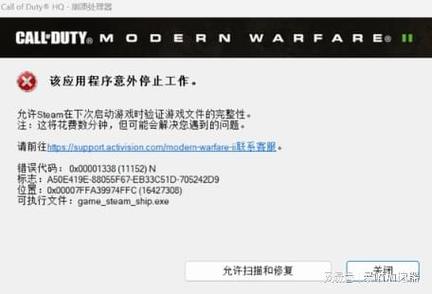
如果某个应用程序频繁崩溃,可以尝试检查其系统兼容性,对于老旧的应用程序,可以考虑在兼容模式下运行,或者使用虚拟机来运行该程序。
方法三:增加系统资源
如果是因为系统资源不足导致的崩溃,可以考虑增加物理内存、升级CPU或优化系统设置来提高资源利用率。
方法四:扫描恶意软件
使用杀毒软件全面扫描系统,清除可能存在的病毒、木马等恶意软件,保持杀毒软件的实时防护功能开启,以防止未来感染。
方法五:修复Windows系统问题
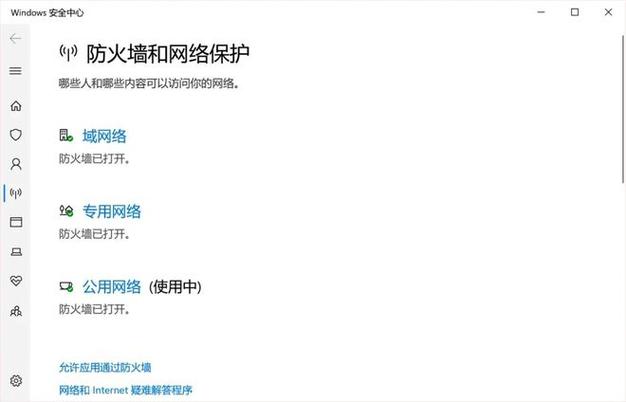
如果怀疑是Windows系统本身的问题,可以尝试使用系统文件检查器(sfc /scannow)来修复损坏的系统文件,或者重置Windows系统来恢复到初始状态。
方法六:查看错误日志
Windows系统在应用程序崩溃时会生成错误日志,这些日志通常存储在Windows的“事件查看器”中,通过查看这些日志,可以获取更多关于错误的信息,从而更准确地找到问题所在。
方法七:联系软件开发者或技术支持
如果以上方法都无法解决问题,可以尝试联系软件开发者或技术支持团队寻求帮助,他们可能会提供更具体的解决方案或修复补丁。
三、归纳
AppCrash报错是一个复杂的问题,可能由多种因素引起,解决这类问题需要耐心和系统性的方法,从多个角度进行排查和尝试,通过更新软件和驱动程序、检查系统兼容性、增加系统资源、扫描恶意软件、修复Windows系统问题以及查看错误日志等方法,大多数AppCrash报错都可以得到解决,如果问题依然存在,建议联系专业人员或技术支持以获取更进一步的帮助。